Как включить стиль пользовательского интерфейса Windows 11 в Chrome
Разное / / December 28, 2021
Хотя Windows 11 - это свежее дыхание новых элементов пользовательского интерфейса, многие приложения по-прежнему не используются. Это может показаться немного неуместным, поскольку не многие приложения, в том числе браузеры, по-прежнему придерживаются старого интерфейса и не следят за изменениями, внесенными в другие приложения. К счастью, если вы используете браузер на базе движка Chromium, вы можете включить пользовательский интерфейс Windows 11. Таким образом, в этой статье мы узнаем, как включить стили пользовательского интерфейса Windows 11 в браузерах на основе Chromium, таких как Chrome, Edge и Opera, с помощью флагов.
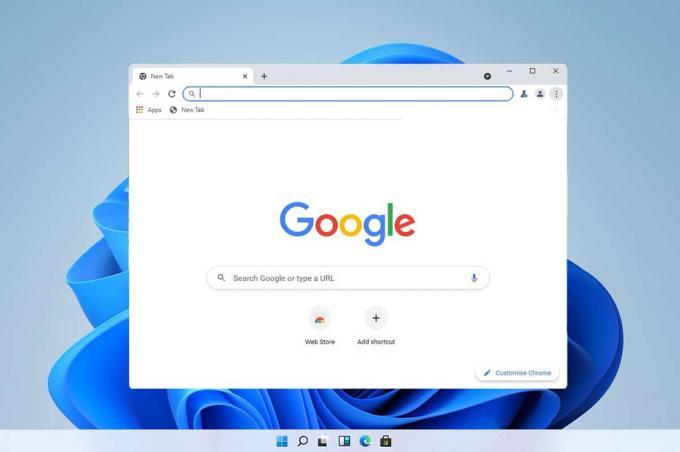
СОДЕРЖАНИЕ
- Как включить элементы стиля пользовательского интерфейса Windows 11 в браузерах на основе Chromium, а именно в Chrome, Edge и Opera.
- Вариант 1. Включите стиль пользовательского интерфейса Windows 11 в Chrome.
- Вариант 2: включить стиль пользовательского интерфейса Windows 11 на Edge
- Вариант 3. Включение стиля пользовательского интерфейса Windows 11 в Opera
- Совет от профессионала: список URL-адресов для входа на страницу экспериментов в других веб-браузерах
Как включить элементы стиля пользовательского интерфейса Windows 11 в браузерах на основе Chromium, а именно Chrome, Edge и Opera
Поскольку большинство основных браузеров основаны на хроме, можно с уверенностью сказать, что большинство браузеров будут следовать аналогичным, если не тем же инструкциям, чтобы включить Окна 11 Стили пользовательского интерфейса с помощью инструмента под названием flags. Это функции, которые обычно отключены из-за их нестабильного экспериментального характера, но могут значительно улучшить ваши впечатления от просмотра веб-страниц.
Здесь мы обсудили методы включения меню в стиле пользовательского интерфейса Windows 11 для Гугл Хром, Microsoft Edge, и Браузер Opera.
Вариант 1. Включение стиля пользовательского интерфейса Windows 11 в Chrome
Вот как включить элементы пользовательского интерфейса Windows 11 в Google Chrome:
1. Запустите Chrome и введите хром: // флаги в URL бар, как изображено.

2. Ищи Визуальные обновления Windows 11 в Эксперименты страница.
3. Щелкните раскрывающийся список и выберите Включено - Все окна из списка, как показано ниже.
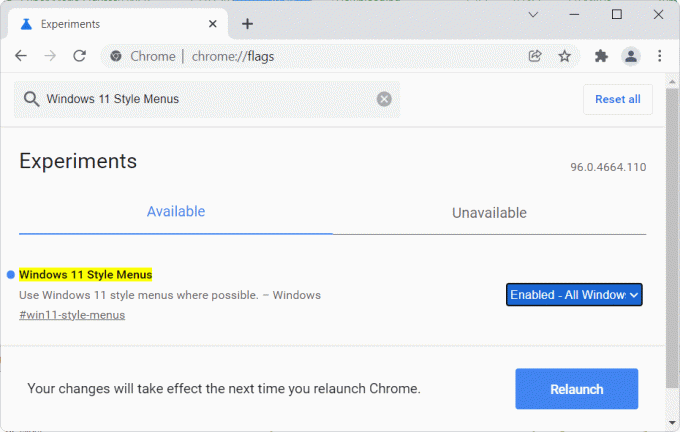
4. Наконец, нажмите на Перезапуск реализовать то же самое.
Читайте также:Как включить режим инкогнито в Chrome
Вариант 2: включить стиль пользовательского интерфейса Windows 11 на Edge
Вот как включить элементы пользовательского интерфейса Windows 11 в Microsoft Edge:
1. Открытым Microsoft Edge и поиск край: // флаги в URL бар, как показано.

2. На Эксперименты страницу, используйте поле поиска для поиска Включить визуальные обновления Windows 11.
3. Щелкните раскрывающийся список и выберите Включено из списка, как показано ниже.
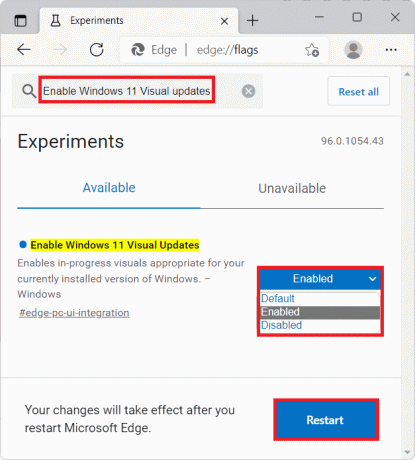
4. Наконец, нажмите на Начать сначала в нижнем левом углу страницы.
Это перезапустит Microsoft Edge с включенным пользовательским интерфейсом в стиле Windows 11.
Читайте также:Как отключить Microsoft Edge в Windows 11
Вариант 3. Включение стиля пользовательского интерфейса Windows 11 в Opera
Вы также можете включить стиль пользовательского интерфейса Windows 11 в Opera Mini следующим образом:
1. Открытым Браузер Opera и перейти к Эксперименты страницу вашего браузера.
2. Поиск opera: // флаги в URL-адрес Opera бар, как показано.

3. Теперь ищите Меню в стиле Windows 11 в поле поиска на Эксперименты страница
4. Щелкните раскрывающийся список и выберите Включено из раскрывающегося меню, выделенного.
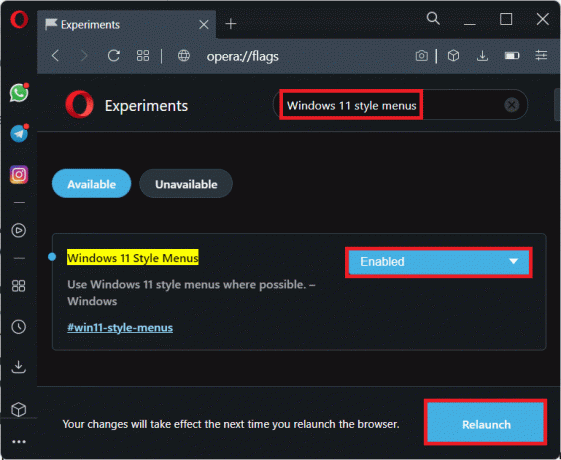
5. Наконец, нажмите на Перезапуск в правом нижнем углу.
Читайте также:Как отключить уведомление о прочтении электронной почты Outlook
Совет от профессионала: список URL-адресов для входа на страницу экспериментов в других веб-браузерах
- Fire Fox: about: config
- Храбрый: brave: // флаги
- Вивальди: vivaldi: // флаги
Рекомендуемые:
- Как использовать записки в Windows 11
- Как скрыть имя сети Wi-Fi в Windows 11
- Как изменить DNS-сервер в Windows 11
- Как скачать и установить Minecraft на Windows 11
Мы надеемся, что эта статья окажется для вас полезной включить стили пользовательского интерфейса Windows 11 в браузере на основе Chromium. Надеюсь, эта статья помогла вам придать новую свежесть Windows 11 вашему просмотру веб-страниц. Отправляйте нам свои предложения и вопросы в поле для комментариев ниже.



